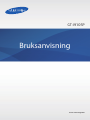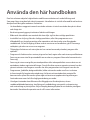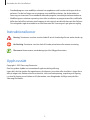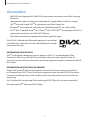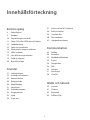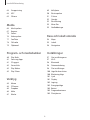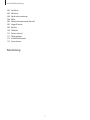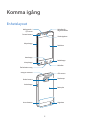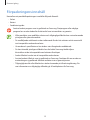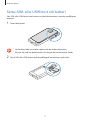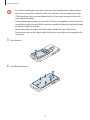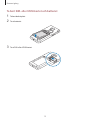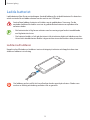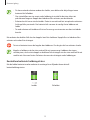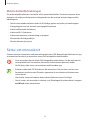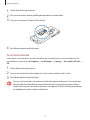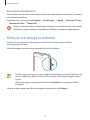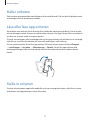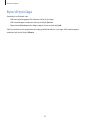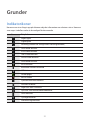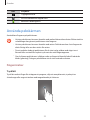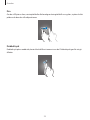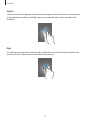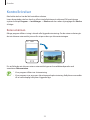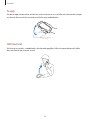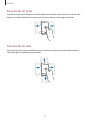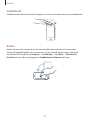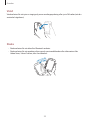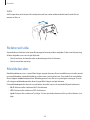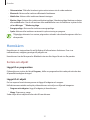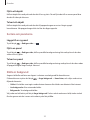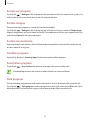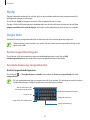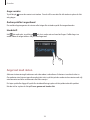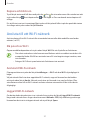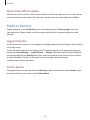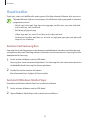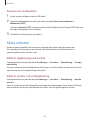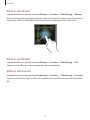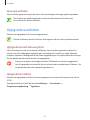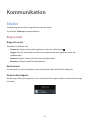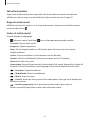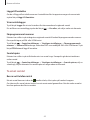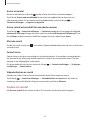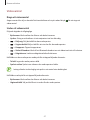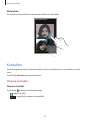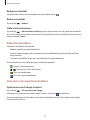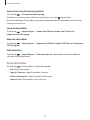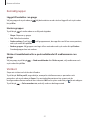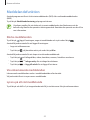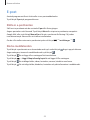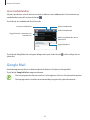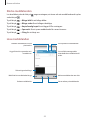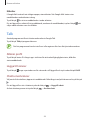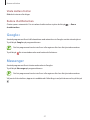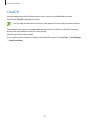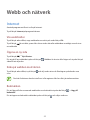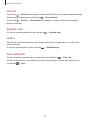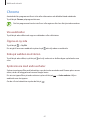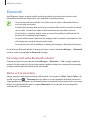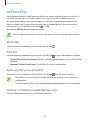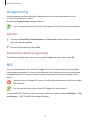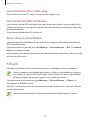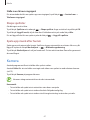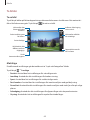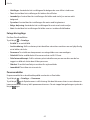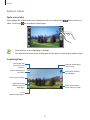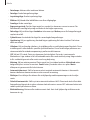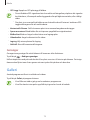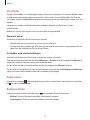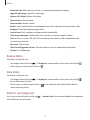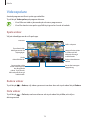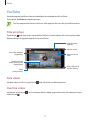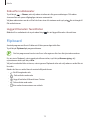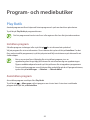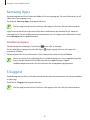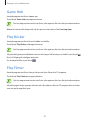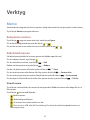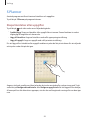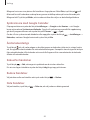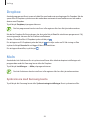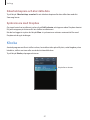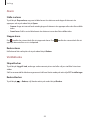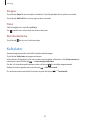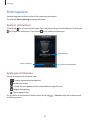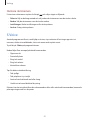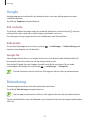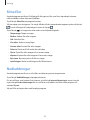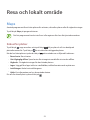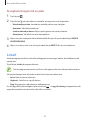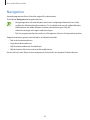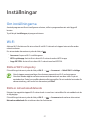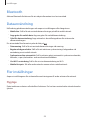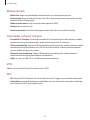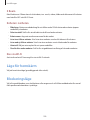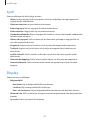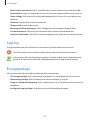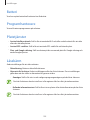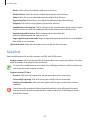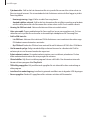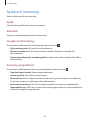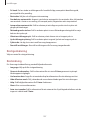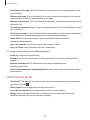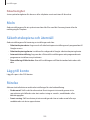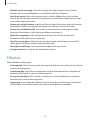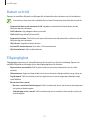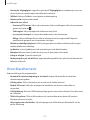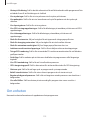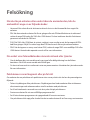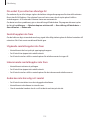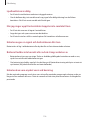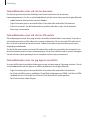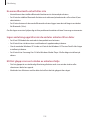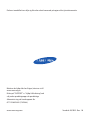Samsung GT-I9105 Bruksanvisning
- Kategori
- Numeriska knappsatser
- Typ
- Bruksanvisning
Denna manual är också lämplig för

2
Använda den här handboken
Den här enheten erbjuder högkvalitativ mobil kommunikation och underhållning med
Samsungs höga strandard och tekniska expertis. Handboken är särskilt utformad för att beskriva
detaljerna när det gäller enhetens funktioner.
•
Läs handboken noggrant innan du använder enheten så att du använder den på ett säkert
och riktigt sätt.
•
Beskrivningarna bygger på enhetens fabriksinställningar.
•
Bilder och skärmbilder som används här kan skilja sig från den verkliga produkten.
•
Innehållet kan skilja sig från den slutliga produkten, eller från programvara som
tillhandahålls av jänsteleverantörer eller operatörer och kan ändras utan föregående
meddelande. För att få tillgång till den senaste versionen av handboken, gå till Samsungs
webbplats, på adressen
www.samsung.com
.
•
Tillgängliga funktioner och extra tjänster kan variera beroende på enhet, program eller
operatör.
•
Program och funktioner kan variera på grund av land, region eller maksinvaruspecifikationer.
Samsung ansvarar inte för prestandafel som orsakas av program från andra leverantörer än
Samsung.
•
Samsung är inte ansvarigt för prestandaproblem eller inkompatibilitet som orsakats av att
användaren ändrar registerinställningar. Om du försöker anpassa operativsystemet kan det
göra att enheten inte fungerar som den ska eller programmen inte fungerar som de ska.
•
Programvara, ljudkällor, bakgrundsbilder, bilder och andra media som finns i enheten
är licensierade för begränsad användning. Att hämta och använda detta material för
kommersiella syften eller andra syften utgör ett brott mot upphovsrättslagstiftningen.
Användarna ansvarar helt för olaglig användning av media.
•
Ytterligare kostnader kan tillkomma för tilläggtjänster för datatjänster, såsom
snabbmeddelandehantering, överföring och nedladdning, automatisk synkronisering
och användning av platstjänster. Välj en lämplig dataavgiftsplan för att undvika ytterligare
kostnader. Kontakta din operatör om du vill ha mer information.

Använda den här handboken
3
•
Standardprogram som medföljer enheten kan uppdateras och kanske inte längre stöds av
enheten. Om du har frågor om ett program som medföljer enheten, ska du kontakta ett
Samsung-servicecenter. För användarinstallerade program, kontakta tjänsteleverantörerna.
•
Modifieringar av enhetens operativsystem eller installation av programvaror från inofficiella
källor kan leda till att enheten inte fungerar på rätt sätt och att data blir korrupt eller förloras.
Dessa åtgärder utgör överträdelser av ditt licensavtal för Samsung och gör garantin ogiltig.
Instruktionsikoner
Varning: Situationer som kan som kan leda till att du skadar dig eller att andra skadar sig
Var försiktig: Situationer som kan leda till skador på enheten eller annan utrustning
Observera: Kommentarer, användningstips eller tilläggsinformation
Upphovsrätt
Copyright © 2013 Samsung Electronics
Den här guiden skyddas av internationell upphovsrättslagstiftning.
Ingen del i den här guiden får reproduceras, distribueras, översättas eller överföras i någon form
eller på något sätt, elektroniskt eller mekaniskt, inklusive fotokopiering, inspelning och lagring
i system för lagring av och åtkomst till information, utan föregående skriftligt samtycke från
Samsung Electronics.

Använda den här handboken
4
Varumärken
•
SAMSUNG och logotypen för SAMSUNG är registrerade varumärken som tillhör Samsung
Electronics.
•
Logotypen för Android, Google
™
, Google Maps
™
, Google Mail
™
, YouTube
™
, Google
Play
™
Store och Google Talk
™
är varumärken som tillhör Google, Inc.
•
Bluetooth
®
är ett registrerat varumärke som tillhör Bluetooth SIG, Inc. i hela världen.
•
Wi-Fi
®
, Wi-Fi Protected Setup
™
, Wi-Fi Direct
™
, Wi-Fi CERTIFIED
™
och logotypen för Wi-Fi är
registrerade varumärken som tillhör Wi-Fi Alliance.
•
Alla andra varumärken och upphovsrätter tillhör respektive ägare.
DivX
®
, DivX Certified
®
och tillhörande logotyper är varumärken
som tillhör Rovi Corporation eller dess dotterbolag och används
inom ramen för licens.
INFORMATION OM DIVX VIDEO
DivX
®
är ett digitalt videoformat som har skapats av DivX, LLC, ett dotterbolag till Rovi
Corporation. Detta är en officiell DivX-certifierad
®
enhet som spelar upp DivX-video. På
www.divx.com
kan du få mer information och hämta programverktyg för att konvertera filer till
DivX-videor.
INFORMATION OM DIVX VIDEO-ON-DEMAND
Denna DivX Certified
®
-enhet måste registreras för att du ska kunna spela upp DivX Video-
on-Demand-filmer (VOD). För att få din registreringskod ska du söka upp DivX VOD-avsnittet
i enhetens inställningsmeny. Gå till
vod.divx.com
för mer information om hur du slutför din
registrering.
DivX Certified
®
för att spela upp DivX
®
-video upp till HD 720p, inklusive premiuminnehåll.
Kan spela upp DivX
®
video upp till HD 1080p.

5
Innehållsförteckning
Komma igång
8 Enhetslayout
9 Knappar
10 Förpackningens innehåll
11 Sätta i SIM- eller USIM-kort och batteri
14 Ladda batteriet
16 Sätta i ett minneskort
18 Sätta på och stänga av enheten
19 Hålla i enheten
19 Låsa eller låsa upp enheten
19 Ställa in volymen
20 Byta till tyst läge
Grunder
21 Indikatorikoner
22 Använda pekskärmen
25 Kontrollrörelser
30 Relaterad sida
30 Meddelanden
31 Hemskärm
33 Använda program
33 Programskärm
35 Hjälp
35 Ange text
37 Ansluta till ett Wi-Fi-nätverk
38 Ställa in konton
39 Överföra filer
40 Säkra enheten
42 Uppgradera enheten
Kommunikation
43 Telefon
48 Kontakter
52 Meddelandefunktion
53 E-post
54 Google Mail
56 Talk
57 Google+
57 Messenger
58 ChatON
Webb och nätverk
59 Internet
61 Chrome
62 Bluetooth
63 AllShare Play

Innehållsförteckning
6
89 Kalkylator
90 Röstinspelare
91 S Voice
92 Google
92 Röstsökning
93 Mina filer
93 Nedladdningar
Resa och lokalt område
94 Maps
95 Lokalt
96 Navigation
Inställningar
97 Om inställningarna
97 Wi-Fi
98 Bluetooth
98 Dataanvändning
98 Fler inställningar
100 Läge för hemskärm
100 Blockeringsläge
101 Ljud
101 Display
102 Lagring
102 Energisparläge
103 Batteri
103 Programhanterare
103 Platstjänster
64 Gruppvisning
64 NFC
65 S Beam
Media
66 Musikspelare
67 Kamera
73 Galleri
76 Videospelare
77 YouTube
78 FM-radio
79 Flipboard
Program- och mediebutiker
80 Play Butik
81 Samsung Apps
81 S Suggest
82 Game Hub
82 Play Böcker
82 Play Filmer
Verktyg
83 Memo
84 S Planner
86 Dropbox
86 Moln
87 Klocka

8
Komma igång
Enhetslayout
Bakåtknapp
Mikrofon
Närliggande-/
ljussensor
Flerfunktionsuttag
Mikrofon för
högtalartelefon
Menyknapp
Öronhögtalare
Pekskärm
Hemknapp
Volymknapp
Främre kamera
Uttag för headset
Bakre kamera
Högtalare
GPS-antenn
Fotolampa
Strömknapp
Huvudantenn
Bakstycke

Komma igång
9
Mikrofonen längst upp på enheten är bara aktiverad när du använder högtalartelefonen eller
spelar in videor.
•
Täck inte över antennområdet med händerna eller andra föremål. Det kan leda till
problem med anslutningen eller till att batteriet urladdas.
•
Använd inte skärmskyddet. Det kan leda till att sensorn inte fungerar som den ska.
•
Låt inte vatten komma i kontakt med pekskärmen. Pekskärmen kan sluta fungera när
det är fuktigt eller om den utsätts för vatten.
Knappar
Knapp Funktion
Ström
•
Håll nedtryckt för att slå på eller av enheten.
•
Håll nedtryckt i 8-10 sekunder för att starta om enheten om
allvarliga fel uppstått eller om den hänger sig eller fryser.
•
Tryck för att låsa eller låsa upp enheten. Enheten övergår i
låsläge när pekskärmen stängs av.
Meny
•
Tryck här för att öppna en lista över de alternativ som är
tillgängliga på den aktuella skärmen.
•
Håll lätt nedtryckt på hemskärmen för att starta Google Search.
Hem
•
Tryck här för att gå tillbaka till hemskärmen.
•
Håll nedtryckt för att öppna en lista över de senast använda
programmen.
Åter
•
Tryck här för att gå tillbaka till den föregående skärmen.
Volym
•
Tryck här för att justera enhetens volym.

Komma igång
10
Förpackningens innehåll
Kontrollera att produktförpackningen innehåller följande föremål:
•
Enhet.
•
Batteri.
•
Snabbstartsguide.
Använd endast program som är godkända av Samsung. Piratprogram eller olagliga
program kan orsaka skada eller funktionsfel som inte omfattas av garantin.
•
Vilka produkter som medföljer enheten och tillgängliga tillbehör kan variera beroende
på region eller tjänsteleverantör.
•
De medföljande artiklarna är enbart utformade för den här enheten och är eventuellt
inte kompatibla med andra enheter.
•
Utseende och specifikationer kan ändras utan föregående meddelande.
•
Du kan inhandla ytterligare tillbehör hos din lokala Samsung-återförsäljare.
Kontrollera att de är kompatibla med enheten före köpet.
•
Andra tillbehör kanske inte är kompatibla med enheten.
•
Använd endast tillbehör som är godkända av Samsung. Funktionsfel som orsakas av
användning av ej godkända tillbehör omfattas inte av garantitjänsten.
•
Tillgängligheten för alla tillbehör kan ändras beroende på tillverkningsföretag. För
mer information om tillgängliga tillbehör, gå till webbplatsen för Samsung.

Komma igång
11
Sätta i SIM- eller USIM-kort och batteri
Sätt i SIM- eller USIM-kortet som levereras av tjänsteleverantören, samt det medföljande
batteriet.
1
Ta bort bakstycket.
•
Var försiktig så du inte skadar naglarna när du tar bort bakstycket.
•
Böj inte och vrid inte på bakstycket. Om du gör det kan bakstycket skadas.
2
Sätt in SIM- eller USIM-kortet med de guldfärgade kontakterna vända neråt.

Komma igång
12
•
Ta inte bort skyddstejpen som täcker antennen, eftersom detta kan skada antennen.
•
Sätt inte i ett minneskort i facket för SIM- eller USIM-kort. Om ett minneskort fastnar
i SIM-kortplatsen, måste du ta med enheten till ett Samsung-servicecenter för att få
minneskortet borttaget.
•
SIM-kortsfacket på enheten passar bara för SIM-kort av standardtyp. Om du sätter i ett
microSIM-kort eller ett microSIM-kort med en ej godkänd hållare kan det orsaka skada
på SIM-kortsfacket för enheten.
•
Var försiktig så du inte tappar eller låter andra använda SIM- eller USIM-kortet.
Samsung ansvarar inte för några skador eller besvär som orsakas av borttappade eller
stulna kort.
3
Sätt i batteriet.
1
2
4
Sätt tillbaka bakstycket.
1
2

Komma igång
13
Ta bort SIM- eller USIM-kortet och batteriet
1
Ta bort baksttycket.
2
Ta ut batteriet.
3
Ta ut SIM- eller USIM-kortet.

Komma igång
14
Ladda batteriet
Ladda batteriet före första användningen. Använd laddaren för att ladda batteriet. En dator kan
också användas för att ladda enheten om den ansluts via USB-kabel.
Använd bara laddare, batterier och kablar som är godkända av Samsung. Om du
använder laddare eller kablar som inte är godkända kan batterierna explodera eller
enheten skadas.
•
När batterinivån är låg larmar enheten med en varningssignal och ett meddelande
om låg batterinivå visas.
•
Om batteriet laddas ur helt går det inte att slå på enheten direkt när laddaren ansluts.
Låt ett helt urladdat batteri laddas i några minuter innan du försöker sätta på enheten.
Ladda med laddaren
Koppla in den lilla änden av laddaren i universaluttaget på enheten och koppla in den stora
änden av laddaren i ett eluttag.
Om laddaren ansluts på fel sätt kan allvarliga skador uppstå på enheten. Skador som
orsakas av felaktig användning omfattas inte av garantin.

Komma igång
15
•
Du kan använda enheten medan den laddas, men då kan det dröja längre innan
batteriet blir fulladdat.
•
Om strömkällan som tas emot under laddning är instabil är det inte säkert att
pekskärmen fungerar. Koppla bort laddaren från enheten, om det händer.
•
Enheten kan bli varm när den laddas. Detta är normalt och bör inte påverka enhetens
livslängd eller prestanda. Om batteriet blir varmare än vanligt slutar laddaren att
ladda.
•
Ta med enheten och laddaren till ett av Samsungs servicecenter om den inte laddas
korrekt.
När enheten har laddats fullt ska den kopplas bort från laddaren. Koppla först ur laddaren från
enheten och sedan från eluttaget.
Ta inte ut batteriet innan du kopplar bort laddaren. Om du gör det kan enheten skadas.
Koppla ur laddaren när den inte används för att spara energi. Laddaren har ingen
strömbrytare, så du måste koppla ur laddaren från eluttaget när den inte används för att
undvika att slösa med ström. Enheten ska vara nära eluttaget under laddningen.
Kontrollera batteriets laddningsstatus
När du laddar batteriet medan enheten är avstängd visar följande ikoner aktuell
batteriladdningsstatus:
Laddar Fulladdat

Komma igång
16
Minska batteriförbrukningen
Din enhet erbjuder alternativ som bidrar till att spara batterikraften. Genom att anpassa dessa
alternativ och inaktivera funktionerna i bakgrunden kan du använda enheten längre mellan
laddningarna:
•
När du inte använder enheten växlar du till viloläge genom att trycka på strömknappen.
•
Stäng program som inte används med uppgiftshanteraren.
•
Inaktivera Bluetooth-funktionen.
•
Inaktivera Wi-Fi-funktionen.
•
Inaktivera automatisk synkronisering av program.
•
Minska tiden för bakgrundsljus.
•
Minska skärmens ljusstyrka.
Sätta i ett minneskort
Enheten hanterar minneskort med maximal kapacitet på 64 GB. Beroende på tillverkare och typ
av minneskort kanske vissa minneskort inte är fullt kompatibla med din enhet.
•
Vissa minneskort kanske inte är fullt kompatibla med enheten. Om du använder ett
inkompatibelt kort kan enheten, kortet eller informationen på kortet skadas.
•
Var försiktig så du sätter i minneskortet med framsidan upp.
•
Enheten stöder bara FAT-filstrukturen för minneskort. Om du sätter i ett kort som
formaterats med en annan filstruktur uppmanas du av enheten att formatera om
minneskortet.
•
Om du ofta skriver och raderar data på kortet förkortas kortets livslängd.
•
När du sätter i ett minneskort i enheten visas filkatalogen för minneskortet i mappen
extSdCard
under internminnet.

Komma igång
17
1
Ta bort bakstycket och batteriet.
2
Sätt i ett minneskort med de guldfärgade kontakterna vända nedåt.
3
Tryck in minneskortet i facket tills det fastnar.
4
Sätt tillbaka batteriet och bakstycket.
Ta ut minneskortet
Innan du tar ut minneskortet ska du avinstallera det så att det kan tas ut på ett säkert sätt. På
hemskärmen trycker du lätt på
Program
→
Inställningar
→
Lagring
→
Avinstallera SD-kort
→
OK
.
1
Ta bort bakstycket och batteriet.
2
Tryck in minneskortet tills det kopplas loss från enheten och dra sedan ut det.
3
Sätt tillbaka batteriet och bakstycket.
Ta inte ur ett minneskort när enheten överför eller öppnar information. Om du gör det
kan det leda till att data förloras eller blir korrupt eller att minneskortet eller enheten
skadas. Samsung ansvarar inte för förluster som uppstår till följd av felaktig användning
av skadade minneskort, inklusive dataförlust.

Komma igång
18
Formatera minneskortet
Ett minneskort som formateras på en dator kanske inte är kompatibelt med enheten. Formatera
minneskortet på enheten.
På hemskärmen trycker du lätt på
Program
→
Inställningar
→
Lagring
→
Formatera SD-kort
→
Formatera SD-kort
→
Radera alla
.
Tänk på att säkerhetskopiera viktiga data på enheten innan du formaterar minneskortet.
Tillverkarens garanti omfattar inte dataförlust till följd av användarens egna åtgärder.
Sätta på och stänga av enheten
Om du sätter på enheten för första gången ska du ställa in enheten genom att följa
anvisningarna på skärmen.
Håll strömknappen nedtryckt några sekunder för att slå på enheten.
•
Följ alla angivna varningar och anvisningar från behörig personal när du befinner dig
inom områden där trådlösa enheter inte får användas, till exempel i flygplan och på
sjukhus.
•
Håll strömknappen nedtryckt och tryck lätt på
Flygläge
för att inaktivera trådlösa
funktioner.
Stäng av enheten genom att hålla strömknappen nedtryckt och välj
Stäng av
.

Komma igång
19
Hålla i enheten
Täck inte över antennområdet med händerna eller andra föremål. Det kan leda till problem med
anslutningen eller till att batteriet urladdas.
Låsa eller låsa upp enheten
När enheten inte används ska du låsa den för att förhindra oönskad användning. Om du trycker
på strömknappen stängs skärmen av och försätter enheten i låst läge. Enheten låses automatiskt
om den inte används under en angiven period.
Tryck på strömknappen eller hemknappen för att låsa upp enheten när pekskärmen är avstängd,
tryck lätt var som helst på skärmen och snärta till med fingret i valfri riktning.
Du kan använda rörelse för att låsa upp enheten. På hemskärmen trycker du lätt på
Program
→
Inställningar
→
Låsskärm
→
Skärmlåsning
→
Rörelse
. För att låsa upp enheten med
rörelseupplåsningen håller du en punkt på skärmen lätt nedtryckt och lutar sedan enheten
framåt.
Ställa in volymen
Tryck på volymknappen uppåt eller nedåt för att justera ringsignalsvolymen, eller för att justera
ljudvolymen vid uppspelning av musik eller video.

Komma igång
20
Byta till tyst läge
Använd ett av följande sätt:
•
Håll ned volymknappen tills enheten växlar till tyst läge.
•
Håll strömknappen nedtryckt och tryck lätt på
Ljud av
.
•
Öppna meddelandepanelen högst upp på skärmen och välj
Ljud
.
Ställ in enheten på att uppmärksamma dig på olika händelser i tyst läge. Håll strömknappen
nedtryckt och tryck lätt på
Vibrera
.
Sidan laddas...
Sidan laddas...
Sidan laddas...
Sidan laddas...
Sidan laddas...
Sidan laddas...
Sidan laddas...
Sidan laddas...
Sidan laddas...
Sidan laddas...
Sidan laddas...
Sidan laddas...
Sidan laddas...
Sidan laddas...
Sidan laddas...
Sidan laddas...
Sidan laddas...
Sidan laddas...
Sidan laddas...
Sidan laddas...
Sidan laddas...
Sidan laddas...
Sidan laddas...
Sidan laddas...
Sidan laddas...
Sidan laddas...
Sidan laddas...
Sidan laddas...
Sidan laddas...
Sidan laddas...
Sidan laddas...
Sidan laddas...
Sidan laddas...
Sidan laddas...
Sidan laddas...
Sidan laddas...
Sidan laddas...
Sidan laddas...
Sidan laddas...
Sidan laddas...
Sidan laddas...
Sidan laddas...
Sidan laddas...
Sidan laddas...
Sidan laddas...
Sidan laddas...
Sidan laddas...
Sidan laddas...
Sidan laddas...
Sidan laddas...
Sidan laddas...
Sidan laddas...
Sidan laddas...
Sidan laddas...
Sidan laddas...
Sidan laddas...
Sidan laddas...
Sidan laddas...
Sidan laddas...
Sidan laddas...
Sidan laddas...
Sidan laddas...
Sidan laddas...
Sidan laddas...
Sidan laddas...
Sidan laddas...
Sidan laddas...
Sidan laddas...
Sidan laddas...
Sidan laddas...
Sidan laddas...
Sidan laddas...
Sidan laddas...
Sidan laddas...
Sidan laddas...
Sidan laddas...
Sidan laddas...
Sidan laddas...
Sidan laddas...
Sidan laddas...
Sidan laddas...
Sidan laddas...
Sidan laddas...
Sidan laddas...
Sidan laddas...
Sidan laddas...
Sidan laddas...
Sidan laddas...
Sidan laddas...
Sidan laddas...
Sidan laddas...
Sidan laddas...
Sidan laddas...
Sidan laddas...
Sidan laddas...
Sidan laddas...
Sidan laddas...
Sidan laddas...
Sidan laddas...
-
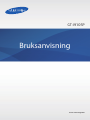 1
1
-
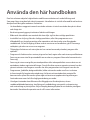 2
2
-
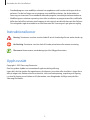 3
3
-
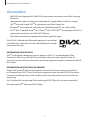 4
4
-
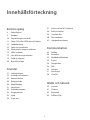 5
5
-
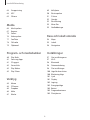 6
6
-
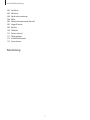 7
7
-
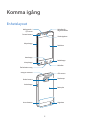 8
8
-
 9
9
-
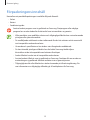 10
10
-
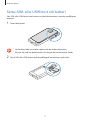 11
11
-
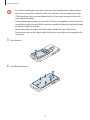 12
12
-
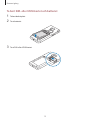 13
13
-
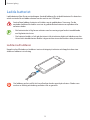 14
14
-
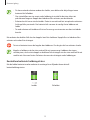 15
15
-
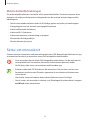 16
16
-
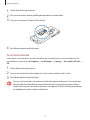 17
17
-
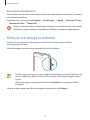 18
18
-
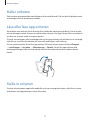 19
19
-
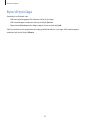 20
20
-
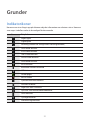 21
21
-
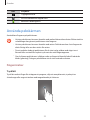 22
22
-
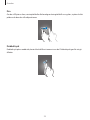 23
23
-
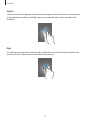 24
24
-
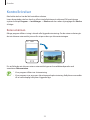 25
25
-
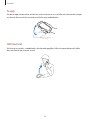 26
26
-
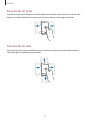 27
27
-
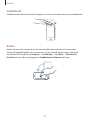 28
28
-
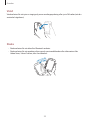 29
29
-
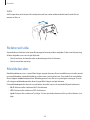 30
30
-
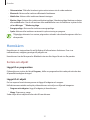 31
31
-
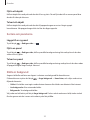 32
32
-
 33
33
-
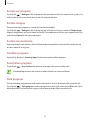 34
34
-
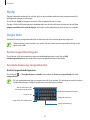 35
35
-
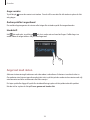 36
36
-
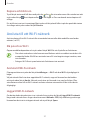 37
37
-
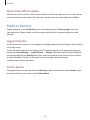 38
38
-
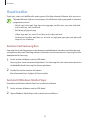 39
39
-
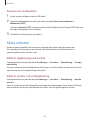 40
40
-
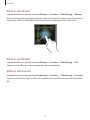 41
41
-
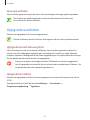 42
42
-
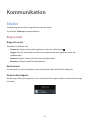 43
43
-
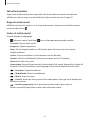 44
44
-
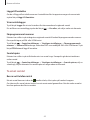 45
45
-
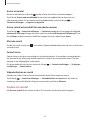 46
46
-
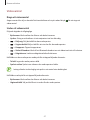 47
47
-
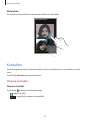 48
48
-
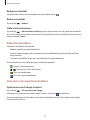 49
49
-
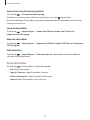 50
50
-
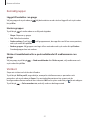 51
51
-
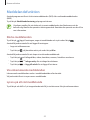 52
52
-
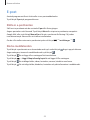 53
53
-
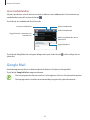 54
54
-
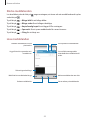 55
55
-
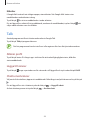 56
56
-
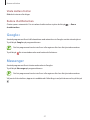 57
57
-
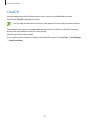 58
58
-
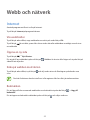 59
59
-
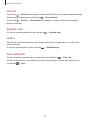 60
60
-
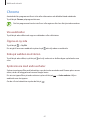 61
61
-
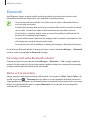 62
62
-
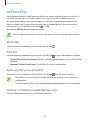 63
63
-
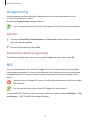 64
64
-
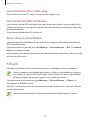 65
65
-
 66
66
-
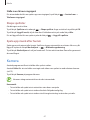 67
67
-
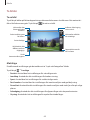 68
68
-
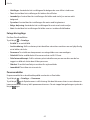 69
69
-
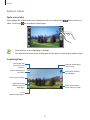 70
70
-
 71
71
-
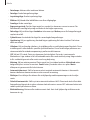 72
72
-
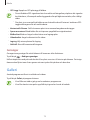 73
73
-
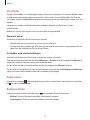 74
74
-
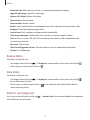 75
75
-
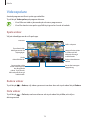 76
76
-
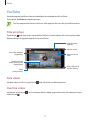 77
77
-
 78
78
-
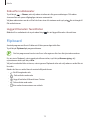 79
79
-
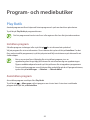 80
80
-
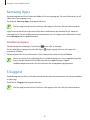 81
81
-
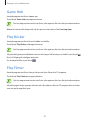 82
82
-
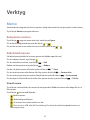 83
83
-
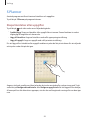 84
84
-
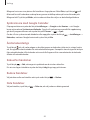 85
85
-
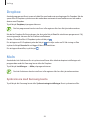 86
86
-
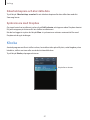 87
87
-
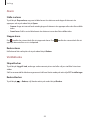 88
88
-
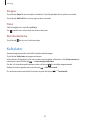 89
89
-
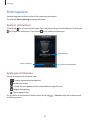 90
90
-
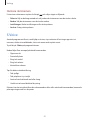 91
91
-
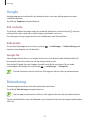 92
92
-
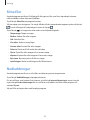 93
93
-
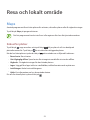 94
94
-
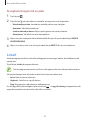 95
95
-
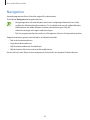 96
96
-
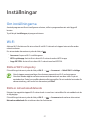 97
97
-
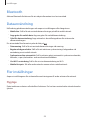 98
98
-
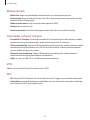 99
99
-
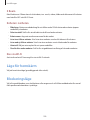 100
100
-
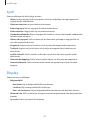 101
101
-
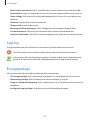 102
102
-
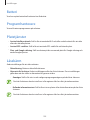 103
103
-
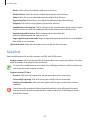 104
104
-
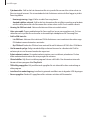 105
105
-
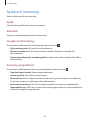 106
106
-
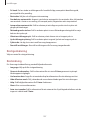 107
107
-
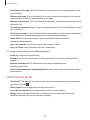 108
108
-
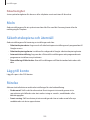 109
109
-
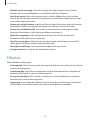 110
110
-
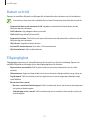 111
111
-
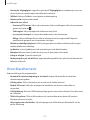 112
112
-
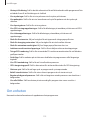 113
113
-
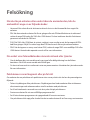 114
114
-
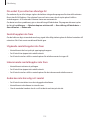 115
115
-
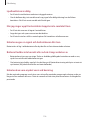 116
116
-
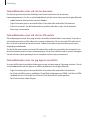 117
117
-
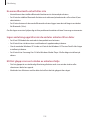 118
118
-
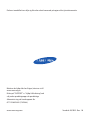 119
119
Samsung GT-I9105 Bruksanvisning
- Kategori
- Numeriska knappsatser
- Typ
- Bruksanvisning
- Denna manual är också lämplig för
Relaterade papper
-
Samsung GT-S7710 Bruksanvisning
-
Samsung SM-T211 Bruksanvisning
-
Samsung GT-S6310 Bruksanvisning
-
Samsung SM-T315 Bruksanvisning
-
Samsung GT-S6310N Bruksanvisning
-
Samsung GT-S6810P Bruksanvisning
-
Samsung GT-N7105 Bruksanvisning
-
Samsung GT-I9305N Bruksanvisning
-
Samsung GT-I8190N Användarmanual
-
Samsung GT-I9295 Bruksanvisning